ExcelのSUM関数を使用していると、なぜか足せなかった!という経験はありませんか?
これはExcelの仕様による可能性が極めて高いです。
本記事では、「+(プラス)」と「SUM関数」の違いをわかりやすく比較し、SUM関数で足せない原因を解説します。
また「+(プラス)」と「SUM関数」を使い分けを解説します。
まずは「+(プラス)」と「SUM関数」の違いを表で整理し、その後に“SUMで足せない典型原因”と“解決の手順”を順に解説します。
+(プラス) と SUM関数の比較表
+(プラス) と SUM関数の違いを表にまとめました。
集計対象とは足し算する対象のセル若しくは数値のことです。
| 比較対象 | +(プラス) | SUM関数 |
|---|---|---|
| 記述の手間 | 手動で1セルずつ記載する | 範囲で記載できる |
| 集計対象のセルが増えた場合 | 手動で数式に書き加える | 範囲内なら自動で反映され、 範囲外なら手動で訂正が必要 |
| 集計対象のセルが減った場合 | エラーとなる | 範囲の指定ならエラーとならないが、単一のセルを指定している場合はエラーとなる |
| 集計対象のセルが空白 | 数値の 0 として扱う | 数値の 0 として扱う |
| 集計対象のセルがエラー | エラーとなる | エラーとなる |
| 集計対象のセルが文字列 (文字列に数字以外の文字を含む) | エラーとなる | 無視される |
| 集計対象のセルが文字列 (文字列が数字のみ) | 加算される | 無視される |
SUM関数で足せない原因と解決方法
原因について
SUM関数で足せない原因は次のどちらかです。
①.関数等により文字列 になっている
②.セルの表示形式が文字列 になっている
セルの配置を指定していないのに、数字が左に寄りの場合、文字列としての数字となっています。
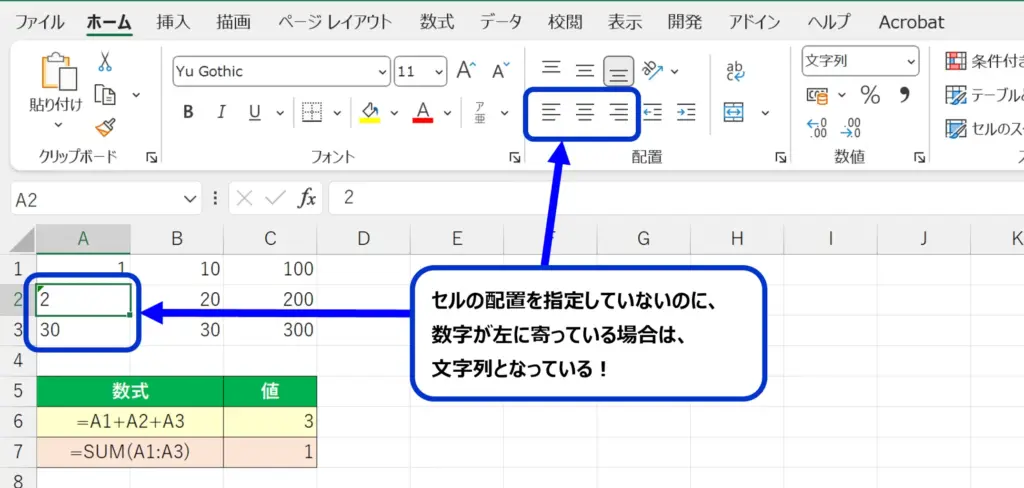
文字列を、数値に変換すれば、SUM関数でも足すことが出来ます。
解決方法1:SUM関数に1手間加える
SUM関数の範囲の指定の前に「–」(半角マイナス2個)を付け加えると数値に変換できます。
【例】 =SUM(A1:A3) → =SUM(—A1:A3)
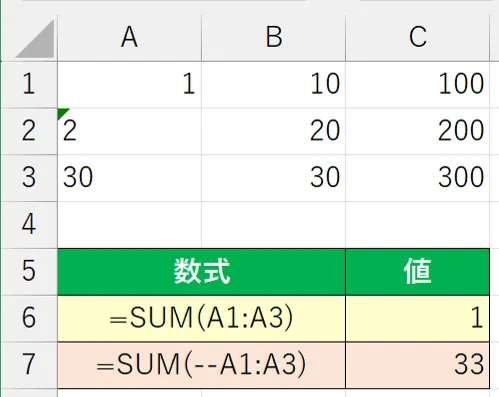
注意点として、セルに数字以外の文字が含まれている場合(例:”1Kg” や “A1″ )、エラーとなります。
セルの値が数字のみで構成される場合にご使用ください。
この方法は Office365もしくはExcel2021以降のバージョンのみ 対応しています。
Excel2019以前のバージョンは、使用できないので、解決方法2か解決方法3をお試しください。
※ Excel2019, Excel2016 は、2025年10月13日でサポートの期限が切れています。
解決方法2:数式を使って文字列を数値に変換する
VLOOKUP関数や、TEXT関数等で、文字列の扱いをされている場合の解決方法です。
末尾に「0」を足すか「VALUE関数」を使えば、数値に変換できます。
【例】 =TEXT(B3,”0″) → =TEXT(B3,”0″)+0
=TEXT(B3,”0″) → =VALUE(TEXT(B3,”0″))
解決方法3:数式を使わずに数値に変換する
セルの表示形式が「文字列」となっている場合の解決方法です。
この場合、数式が使えないため、セルの表示形式の変更しなければなりません。
[ホーム]タブより、セルの表示形式を「標準」に変更してください。
数値化するセルが1つだけなら、そのセルを F2 → Enter でセルの再評価がされ、数値になります。
数値化するセルが複数にわたる場合は、数値化したいセルを選択して、[データ]タブ → 区切り位置 → 完了 とクリックすれば、数値に変換されます。
※この方法は CSV などで文字列として読み込まれた数値を、一括で数値化できる便利な機能です。
「区切り位置」ウィザードは何も設定を変更せず[完了]をクリックするだけでOKです。
![Excel:[データ]タブと「区切り位置 」の位置と、区切り位置指定ウィザード:完了の位置。](http://start-excel.com/wp-content/uploads/2025/10/sum-plus-difference5-1024x583.webp)
+(プラス)を向いているケース
2,3個のセルや数値を足したいとき
2,3個のセルや数値を足したいときはシンプルに、+(プラス)を使用しましょう。
数式が短く読みやすいです。
● A1とA2を足したいとき
・ +を使用
=A1+A2
・ SUM関数を使用
=SUM(A1:A2)
範囲が離れているセルを足したいとき
離れているセルを足したいときはシンプルに、+(プラス)を使用しないと見にくくなってしまいます。
SUM関数で離れたセルを足すときは、半角カンマで足す必要があります。
● A1、A5、A7 を足したいとき
・ +を使用
=A1+A5+A7
・ SUM関数を使用
=SUM(A1,A5,A7)
ただし、離れたセルと範囲を足す場合はSUM関数を使用した方が読みやすいです。
● A1とA5、A6、A7 を足したいとき
・ +を使用
=A1+A5+A6+A7
・ SUM関数を使用
=SUM(A1,A5:A7)
セルの値が数値に見える文字列を足したいとき
セルの値が「数値に見える文字列の数字」のとき、+(プラス)でしか加算が出来ず、SUM関数では無視されます。
なお、セルに数字以外の文字が含まれている場合(例:”1Kg” や “A1″ )、エラーとなります。
数字だけでなく文字が入る可能性がある場合は、「IFERROR(加算するセル+0,0)」としましょう。
数字以外の文字があっても、とエラーでなく「0」となります。
● A1 が 文字列”10″ 、A2 が数値100のとき
・ +を使用(文字列”10″も加算される)
=A1+A2 → 110 ※ 「=IFERROR(A1+0,0)+A2」が好ましい
・ SUM関数を使用(文字列”10″は加算されない)
=SUM(A1:A2) → 100
SUM関数が向いているケース
3個以上のセルや数値をまとめて足したいとき
3個以上や数値を足したいときは、SUM関数を使用しましょう。
スッキリとした数式になり読みやすいです。
● A1、A2、B1、B2、C1、C2 を足したいとき
・ +を使用
=A1+A2+B1+B2+C1+C2
・ SUM関数を使用
=SUM(A1:C2)
セルの範囲が増減する可能性がある場合
2,3個のセルや数値を足したいときはシンプルに、+(プラス)を使用しましょう。
数式が短く読みやすいです。
● A1 ~ A3 を足していたが、2行目を削除した場合
+(プラス)を使用した数式はエラーとなってしまいます。
しかし、SUM関数を使い、引数を範囲で指定していればエラーとなりません。
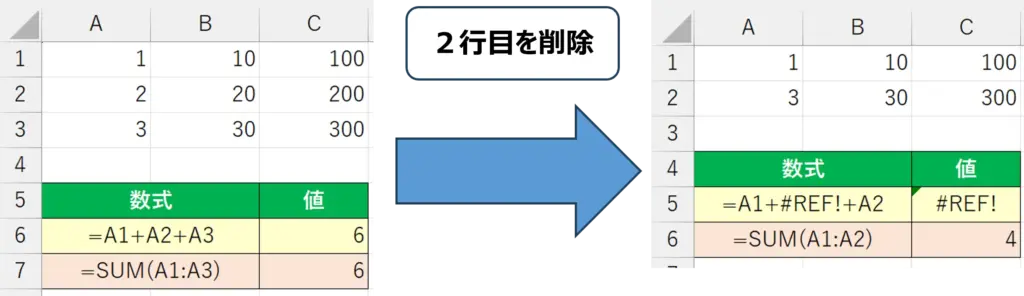
ただし、SUM関数が単独のセルを引数に指定している場合はエラーになります。
下の画像では、「=SUM(A1:A2,B3)」となっているため、セルB3 を含むセルを削除するとエラーになります。
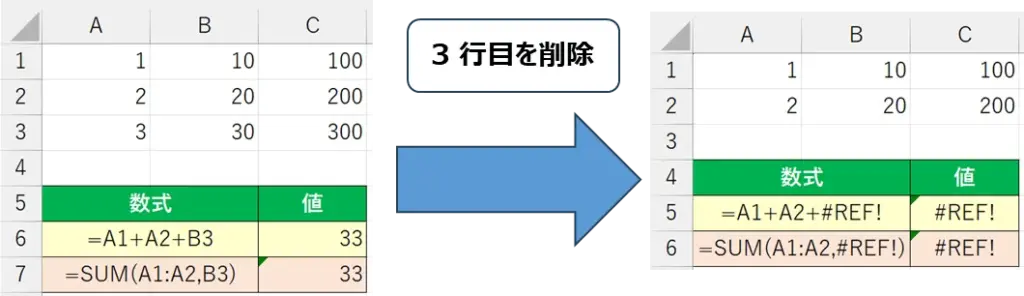
SUM関数以外の範囲の合計を求める関数
SUM関数以外の範囲の合計を求める関数は、次の2つがあります。
本ページはSUM関数の記事のため、簡単に紹介します。
SUBTOTAL関数
Excel2003以降で使用可能です。
非表示の行を加算するか、しないかを指定可能です。
集計範囲内に小計がある場合、小計を含めずに合計を算出します。
ただし、数字のみの文字列は、SUM関数と同様に集計できません。
使用例
=SUBTOTAL(9,C1:C3)
第一引数に集計方法(合計、最大値、平均を求めるか等)を指定できます。
「9」の場合、範囲の非表示のセルを含めて、合計を求めます。
「109」の場合、範囲の非表示のセルを含めず、合計を求めます。
第二引数以降に集計したい範囲を指定します。
AGGREGATE関数
Excel2010で使用可能です。
非表示の行を加算するか、しないかを指定可能です。
集計範囲内に小計がある場合、小計を含めずに合計を算出します。
範囲内にエラーがあった場合、読み飛ばすことも可能です。
ただし、数字のみの文字列は、SUM関数と同様に集計できません。
使用例
=AGGREGATE(9,7,C1:C3)
第一引数に集計方法(合計、最大値、平均を求めるか等)を指定できます。
「9」の場合、範囲の合計を求めます。
第二引数にオプション(非表示のセルを集計値に含めるか、エラーを読み飛ばすか等)を指定します。
「5」は非表示のセルを無視、「6」はエラーを無視、「7」は非表示のセルを無視&エラーを無視 となります。
第三引数以降に集計したい範囲を指定します。










